Numbers

Numbers, 출력 용지에 맞게 문서 내용 크기 쉽게 조절하는 방법!
전, 간단한 스프레드시트의 경우 엑셀보다는 Numbers를 주로 사용합니다. 근데… 조금 복잡한 수식이나 전문 기능이 필요할 때는 엑셀을 쓸 수밖에 없더군요! ㅠㅁㅠ;; 넘버스의 최고 장점은 표와 차트, 사진을 이용해 바로, 이쁘게, 간단하게 만들 수 있다는 점이죠! 그래서, 간단한 스프레드시트 제작의 경우 넘버스가 생산성이 오히려 높답니다. 그.런.데!! 가끔 만든 문서가 A4 용지보다 작거나 큰 경우가 있습니다. 그럴 때, 간단하게 해결하는 방법이 있는데요, 바로 알려드리죠! ▨ ▨ ▨ 우선, 이쁘게 문서를 만듭니다. 뭐. 출력 이런 거 신경 쓰지 마시고, 문서 제작에 신경 쓰세요. CMD + P 를 눌러 출력을 진행합니다만... 역시나 용지 사이즈에 맞지 않는군요! ㅠㅁㅠ;; 그럴 때! 2가지 방법..
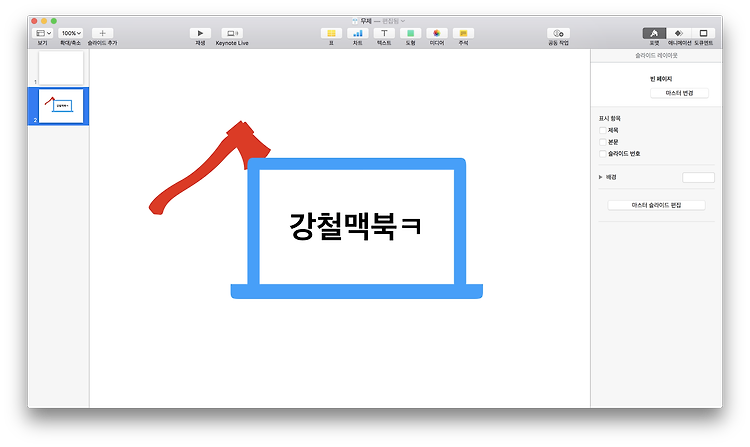
Keynote, Pages, Numbers의 도형 업데이트!!
iWorks 앱들이 모두 업데이트되었습니다.macOS는 물론 iOS 앱들 모두 같이 업데이트가 되었습니다. 이중 가장 눈길을 끈 것은 당연 ‘도형 라이브러리’입니다.기존에는 단순한 도형(선, 곡선, 네모, 세모, 동그라미, 별 등)밖에 없었지만,이제는 정말 다양한 도형들이 제공됩니다.도형의 색상도 바꿀 수 있으며,크기도 백터형식으로 자유자재로 늘려도 깔끔하게 변합니다. 키노트 작업 하시는 분들에게 정말 희소식이 아닐까 하네요~물론 키노트뿐만 아니라 페이지스나 넘버스에서도 동일하게 사용 가능하니 참고하세요! 아, 그리고 키노트로 발표 많이 하시는 분이라면, 발표자 노트 자주 사용하실 텐데요,이전에는 한 슬라이드 화면에서만 입력했다면, 이제 라이트 테이블 화면에서도 전체 흐름을 보며 발표자 노트를 입력할 수..